スマホのZoomアプリには「安全運転モード」が準備されています。安全運転モードはスマホ用アプリにだけある機能で、パソコンのZoomにはない機能です。
「安全運転モード」を使うと、自分自身のマイクとビデオがオフになり、更に会議に参加している全員のビデオはスマホに映らない状態で会議に参加することが出来ます。

会議に参加して、会話内容を聞くだけの時に使うと便利な機能です
外出時などに、Zoom会議の音声だけを聞きたい時に利用すると便利な機能です。ここではスマホ用Zoomアプリの「安全運転モード」について解説をしていきます。

安全運転モードの使い方を知って、活用してみましょう
スマホの安全運転モードで会議に参加する方法
スマホからZoomのテレビ会議へ参加した状態から、画面を指で左から右へスワイプします。
※スワイプ:画面を指で押したまま、指を滑らせて動かすこと
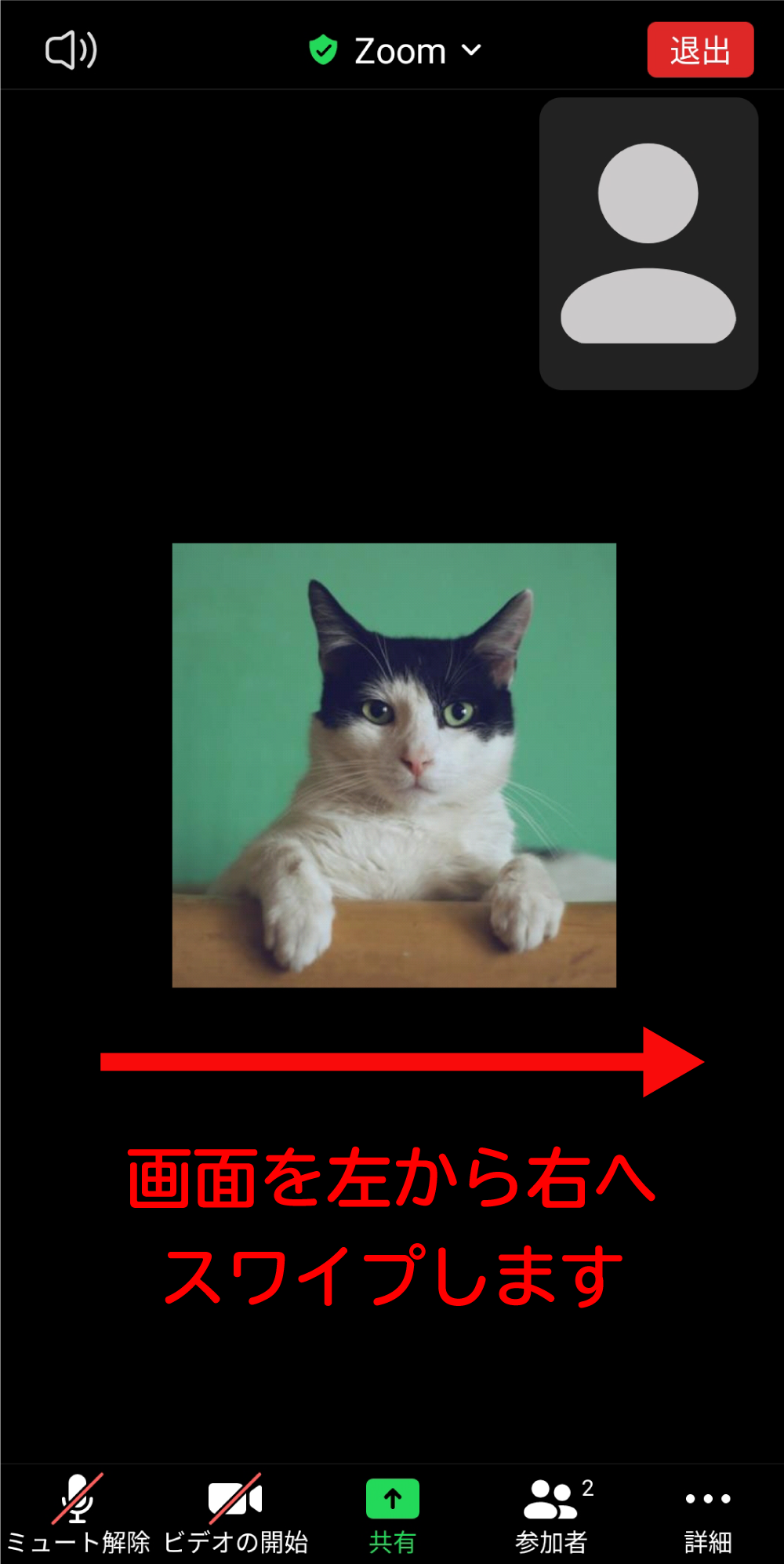
すると、「安全運転モード」に切り替わり、マイクとビデオが自動的にオフになります。更に参加者全員のビデオは見えない状態となり、会議の音声を聞くだいけの状態になります。


この状態で、会議の音声だけを聞くことができます
もし、安全運転モードで発言したい場合には、画面中央の「会話するにはタップ」のボタンを押すと、マイクだけがオンになり、会話をすることができます。

 この時、マイクだけがオンになり、ビデオはオフの状態のままで会話ができます
この時、マイクだけがオンになり、ビデオはオフの状態のままで会話ができます
会話を終了してマイクをオフに戻したい時には、画面中央の「会話終了」のボタンを押すことで戻せます

外出時などに安全運転モードを活用して、スマホでのZoomアプリを活用してみましょう
その他のZoomの操作方法は、Zoomの解説記事一覧から、気になる記事を確認してみてください。